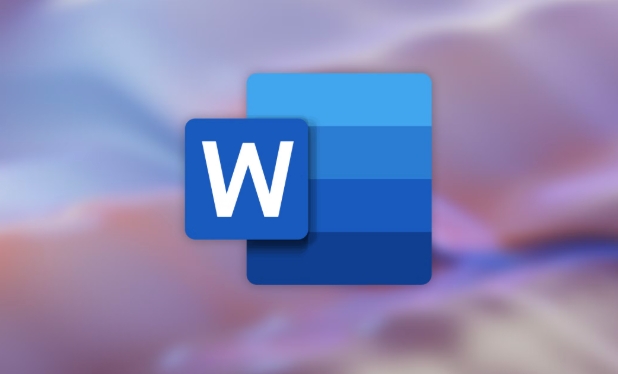如何修复微软团队文件被锁定错误
目前golang学习网上已经有很多关于文章的文章了,自己在初次阅读这些文章中,也见识到了很多学习思路;那么本文《如何修复微软团队文件被锁定错误》,也希望能帮助到大家,如果阅读完后真的对你学习文章有帮助,欢迎动动手指,评论留言并分享~
- 点击进入:ChatGPT工具插件导航大全
Microsoft Teams允许在团队成员之间进行群聊和共享文件。MS Teams 中的此共享文件协作允许不同的用户从其团队客户端访问和修改共享文件。为了保护共享文件免受同时编辑,Microsoft 团队可能会在其中一个团队成员使用这些文件时锁定其他用户的这些文件。
但是,许多用户报告说,即使该文件未被任何成员使用,他们也会看到错误文件在Microsoft Teams中被锁定。在这种情况下,用户无法打开、查看和编辑影响 Teams 支持的实时协作的文件。如果您遇到此错误,其中文件在您尝试访问或编辑共享文件时在Microsoft Teams上不断显示锁定错误,请继续阅读本文。在这里,您将找到一些可以帮助您修复 文件已锁定 错误 在您的 Windows PC 上的微软团队。
修复1 –清除微软办公室缓存
第 1 步。使用Windows + E组合键打开文件资源管理器。
第 2 步。将以下路径复制并粘贴到导航栏中。
C:\Users\%username%\AppData\Local\Microsoft\Office\16.0
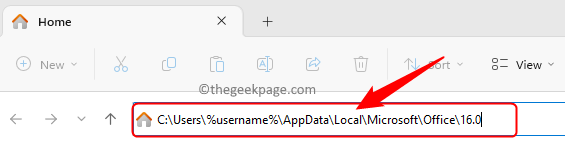
第 3 步。在此处打开 OfficeFileCache 文件夹。
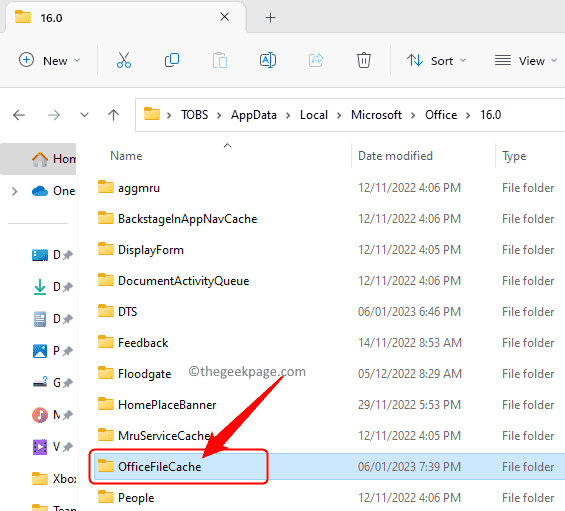
查找以 FSD 和 FSF 开头的文件。
选择这些文件,然后按 Delete 键删除所有此类文件。
第5步。重新启动微软团队并检查您是否能够访问共享文件而没有任何错误。
修复2 –更改办公室缓存设置
第 1 步。根据您遇到问题的共享文件类型打开相应的应用程序,如 Word、Excel 等。
第 2 步。转到“文件”菜单。
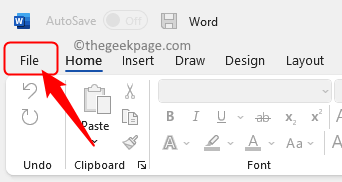
第 3 步。在左窗格中选择选项。

第 4 步。在“选项”窗口中,转到“保存”选项卡。
第5步。在右侧,查找“缓存设置”部分。
第 6 步。点击 删除缓存文件 按钮。
步骤 7.然后,选中“关闭时从 Office 文档缓存中删除文件”旁边的框。
第8步。单击“确定”保存更改。
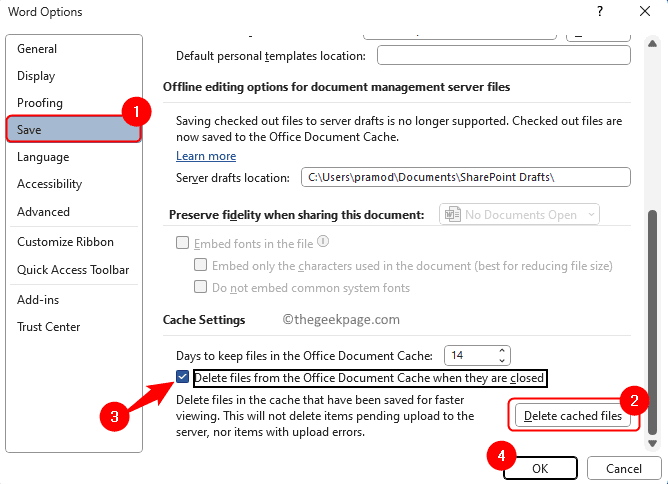
第9步。从 Teams 注销并再次重新打开应用。
再次登录到 Teams,并在尝试编辑共享文件时检查错误是否已解决。
修复3 –检查微软团队更新
第 1 步。打开微软团队应用。
第 2 步。单击团队窗口右上角个人资料图标旁边的三个点。
第 3 步。在打开的菜单中,单击检查更新。
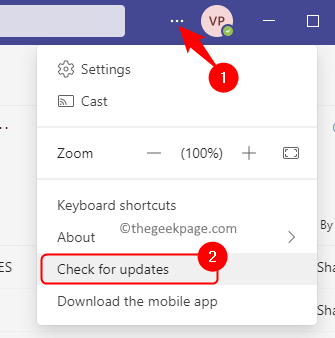
第 4 步。如果电脑上的 Teams 版本有任何更新,则会下载并安装该更新。
第5步。更新团队后,重新启动计算机。
检查问题是否已解决。
修复4 –使用SharePoint进行编辑
第 1 步。选择包含导致问题的文件的文件夹。
然后,单击顶部的点菜单,然后在显示的更多选项中选择“在 SharePoint 中打开”。
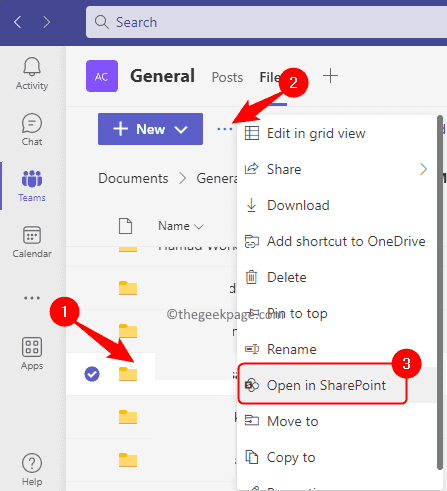
第 2 步。在 SharePoint 中打开文件后,请确保已在列表中选择该文件。
第 3 步。然后,单击工具栏中的省略号 (...) 以查看更多选项。
点击签出。
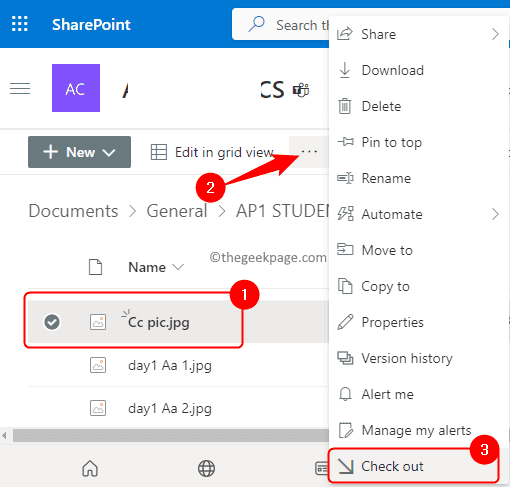
第 4 步。您将看到一条消息,指出结帐已完成。
第5步。最后,尝试在Microsoft Teams中再次打开该文件,并检查文件被锁定的问题是否已解决。
修复5 –离开团队并重新加入
如果上述修复方法都不适合您,那么您可以尝试离开团队并重新加入。
第 1 步。转到团队名称,然后单击其旁边的三个水平点以查看更多选项。
第 2 步。在显示的选项中,单击离开 团队。
您将从团队中删除。
注意:确保退出具有锁定文件错误的团队。不要离开添加到应用的所有团队。
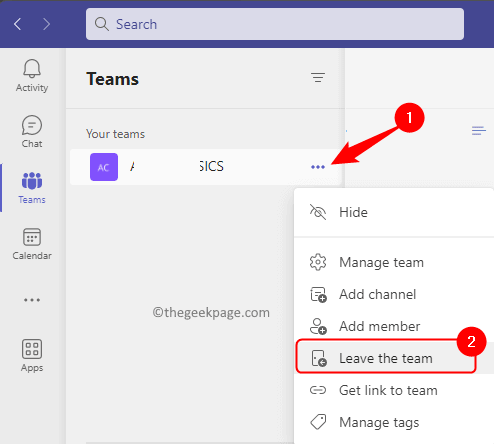
第 3 步。离开团队后,单击左列底部的加入或创建团队。
您可以搜索团队或使用代码加入团队。
检查您是否能够打开和编辑显示文件锁定错误的文件。
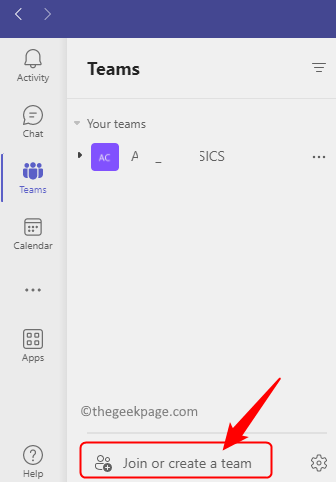
好了,本文到此结束,带大家了解了《如何修复微软团队文件被锁定错误》,希望本文对你有所帮助!关注golang学习网公众号,给大家分享更多文章知识!
 15 年前的今日Steve Jobs 发布第一代iPhone
15 年前的今日Steve Jobs 发布第一代iPhone
- 上一篇
- 15 年前的今日Steve Jobs 发布第一代iPhone
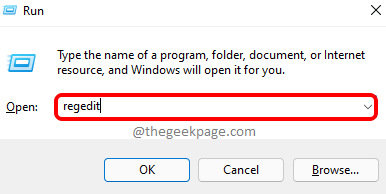
- 下一篇
- 如何在 Windows 11 中禁用 USB 端口
-
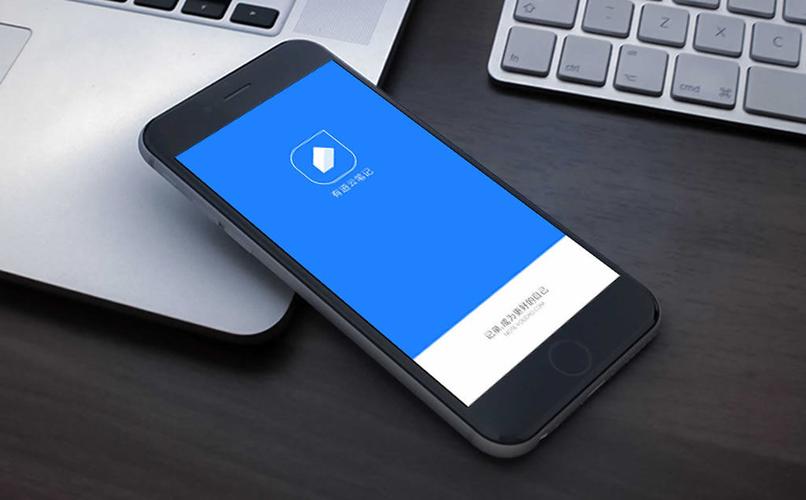
- 文章 · 软件教程 | 25秒前 |
- 有道云笔记网页版使用全攻略
- 131浏览 收藏
-
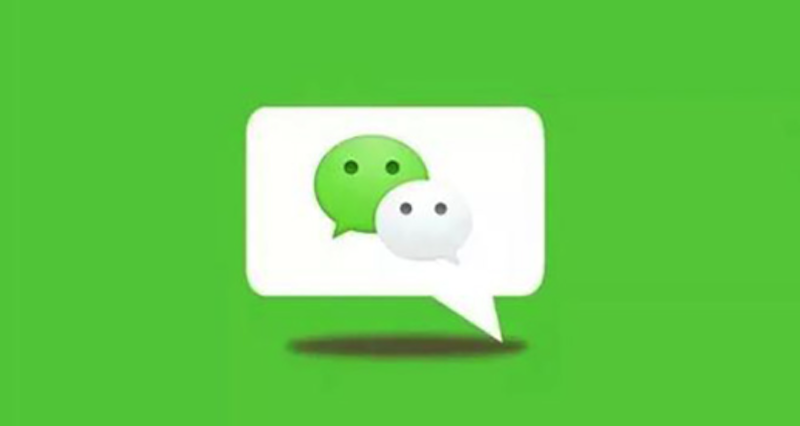
- 文章 · 软件教程 | 5分钟前 |
- 微信字体颜色异常怎么解决
- 269浏览 收藏
-

- 文章 · 软件教程 | 6分钟前 |
- 拼多多详情页图片无法放大怎么解决
- 401浏览 收藏
-

- 文章 · 软件教程 | 8分钟前 |
- 闲鱼上架商品全流程详解
- 436浏览 收藏
-

- 文章 · 软件教程 | 8分钟前 |
- 优酷视频下载到SD卡教程
- 383浏览 收藏
-

- 文章 · 软件教程 | 11分钟前 |
- 汽水音乐官网在线听入口推荐
- 337浏览 收藏
-
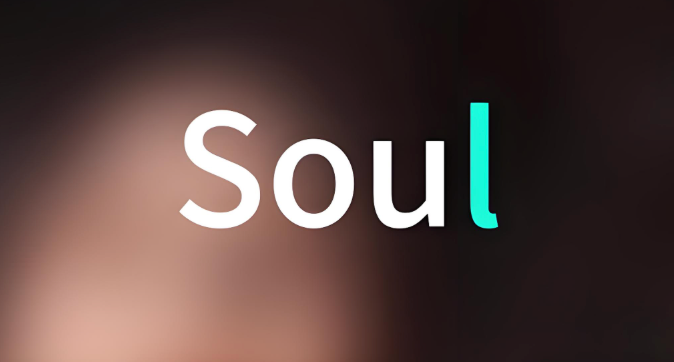
- 文章 · 软件教程 | 12分钟前 |
- Soul修改绑定手机号教程详解
- 317浏览 收藏
-

- 文章 · 软件教程 | 13分钟前 |
- 智学网登录入口及官网地址查询
- 238浏览 收藏
-
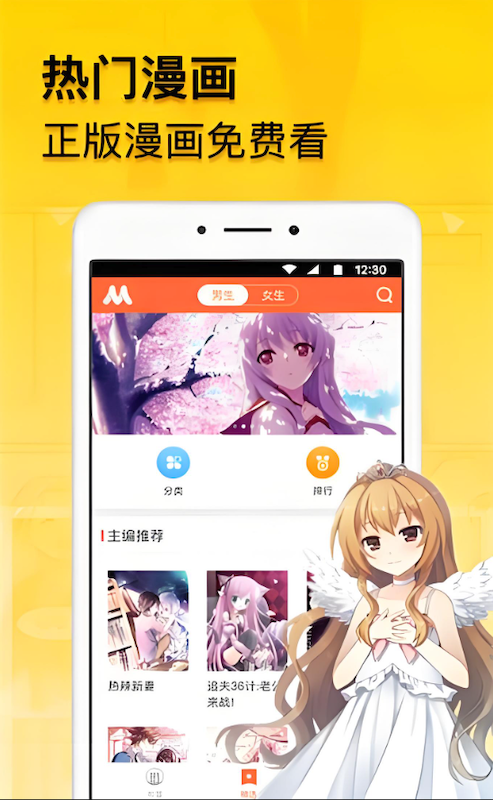
- 文章 · 软件教程 | 15分钟前 |
- 樱花漫画官网入口及最新地址分享
- 187浏览 收藏
-

- 前端进阶之JavaScript设计模式
- 设计模式是开发人员在软件开发过程中面临一般问题时的解决方案,代表了最佳的实践。本课程的主打内容包括JS常见设计模式以及具体应用场景,打造一站式知识长龙服务,适合有JS基础的同学学习。
- 543次学习
-

- GO语言核心编程课程
- 本课程采用真实案例,全面具体可落地,从理论到实践,一步一步将GO核心编程技术、编程思想、底层实现融会贯通,使学习者贴近时代脉搏,做IT互联网时代的弄潮儿。
- 516次学习
-

- 简单聊聊mysql8与网络通信
- 如有问题加微信:Le-studyg;在课程中,我们将首先介绍MySQL8的新特性,包括性能优化、安全增强、新数据类型等,帮助学生快速熟悉MySQL8的最新功能。接着,我们将深入解析MySQL的网络通信机制,包括协议、连接管理、数据传输等,让
- 500次学习
-

- JavaScript正则表达式基础与实战
- 在任何一门编程语言中,正则表达式,都是一项重要的知识,它提供了高效的字符串匹配与捕获机制,可以极大的简化程序设计。
- 487次学习
-

- 从零制作响应式网站—Grid布局
- 本系列教程将展示从零制作一个假想的网络科技公司官网,分为导航,轮播,关于我们,成功案例,服务流程,团队介绍,数据部分,公司动态,底部信息等内容区块。网站整体采用CSSGrid布局,支持响应式,有流畅过渡和展现动画。
- 485次学习
-

- ChatExcel酷表
- ChatExcel酷表是由北京大学团队打造的Excel聊天机器人,用自然语言操控表格,简化数据处理,告别繁琐操作,提升工作效率!适用于学生、上班族及政府人员。
- 3213次使用
-

- Any绘本
- 探索Any绘本(anypicturebook.com/zh),一款开源免费的AI绘本创作工具,基于Google Gemini与Flux AI模型,让您轻松创作个性化绘本。适用于家庭、教育、创作等多种场景,零门槛,高自由度,技术透明,本地可控。
- 3427次使用
-

- 可赞AI
- 可赞AI,AI驱动的办公可视化智能工具,助您轻松实现文本与可视化元素高效转化。无论是智能文档生成、多格式文本解析,还是一键生成专业图表、脑图、知识卡片,可赞AI都能让信息处理更清晰高效。覆盖数据汇报、会议纪要、内容营销等全场景,大幅提升办公效率,降低专业门槛,是您提升工作效率的得力助手。
- 3457次使用
-

- 星月写作
- 星月写作是国内首款聚焦中文网络小说创作的AI辅助工具,解决网文作者从构思到变现的全流程痛点。AI扫榜、专属模板、全链路适配,助力新人快速上手,资深作者效率倍增。
- 4566次使用
-

- MagicLight
- MagicLight.ai是全球首款叙事驱动型AI动画视频创作平台,专注于解决从故事想法到完整动画的全流程痛点。它通过自研AI模型,保障角色、风格、场景高度一致性,让零动画经验者也能高效产出专业级叙事内容。广泛适用于独立创作者、动画工作室、教育机构及企业营销,助您轻松实现创意落地与商业化。
- 3833次使用
-
- pe系统下载好如何重装的具体教程
- 2023-05-01 501浏览
-
- qq游戏大厅怎么开启蓝钻提醒功能-qq游戏大厅开启蓝钻提醒功能教程
- 2023-04-29 501浏览
-
- 吉吉影音怎样播放网络视频 吉吉影音播放网络视频的操作步骤
- 2023-04-09 501浏览
-
- 腾讯会议怎么使用电脑音频 腾讯会议播放电脑音频的方法
- 2023-04-04 501浏览
-
- PPT制作图片滚动效果的简单方法
- 2023-04-26 501浏览